
Inhaltsverzeichnis:
- Schritt 1: Holen Sie sich Ihre Werkzeuge und Verbrauchsmaterialien
- Schritt 2: Herstellung der Frontplatte
- Schritt 3: Installieren der Binding Posts, Switch, LEDs und USB Port
- Schritt 4: Vorbereitung für die Verdrahtung
- Schritt 5: Verbinden Sie die Drähte
- Schritt 6: Wiederzusammenbau
- Schritt 7: Test und Schlussfolgerung
- Autor John Day [email protected].
- Public 2024-01-30 07:17.
- Zuletzt bearbeitet 2025-01-23 12:52.

Bei der Arbeit mit Elektronik ist ein Tischnetzteil erforderlich, aber ein handelsübliches Labornetzteil kann für jeden Anfänger, der Elektronik erforschen und erlernen möchte, sehr teuer sein. Aber es gibt eine günstige und zuverlässige Alternative. Durch die Umwandlung eines Computer-ATX-Netzteils, das in jedem ausrangierten Computer zu finden ist oder für weniger als einen Dollar auf einem Schrottplatz gekauft werden kann, erhalten Sie ein gutes Labornetzteil mit enormen Stromausgängen, Kurzschlussschutz und sehr strenger Spannungsregelung.
In diesem anweisbaren zeige ich Ihnen, wie Sie jedes ATX-Netzteil schnell umwandeln, um ein Labornetzteil mit den folgenden Spezifikationen zu erhalten.
- Ein EIN/AUS-Schalter
- Anzeige-LEDs
- Ausgangsspannungen: 12VDC, 5VDC, 3.3VDC
- Zwei USB-Ports mit 5VDC Ausgang @2A
ACHTUNG: SIE ARBEITEN MIT WECHSELSPANNUNG!!! WENN SIE NICHT SICHER SIND, WAS SIE TUN - VERSUCHEN SIE DIES NICHT.
Schritt 1: Holen Sie sich Ihre Werkzeuge und Verbrauchsmaterialien



Werkzeuge benötigt:
1) Schraubendreher
2) Lötkolben
3) Lötdraht
4) Klebepistole
5) Bohrer und Bohrer
6) Drahtschneider/Abisolierer
7) Isolierband
8) Einige Schrumpfschläuche
Benötigte Teile:
1) Funktionierendes ATX-Netzteil
2) Bindepfosten (ROT) x 3
3) Bindepfosten (SCHWARZ) x 3
4) 1K Ohm Widerstand x 2
5) 5mm ROTE und GRÜNE LED
6) SPDT-Kippschalter x1
7) USB-Typ-A-Buchse x 2 (oder mehr, wenn Sie mehr USB-Ausgänge wünschen)
Schritt 2: Herstellung der Frontplatte

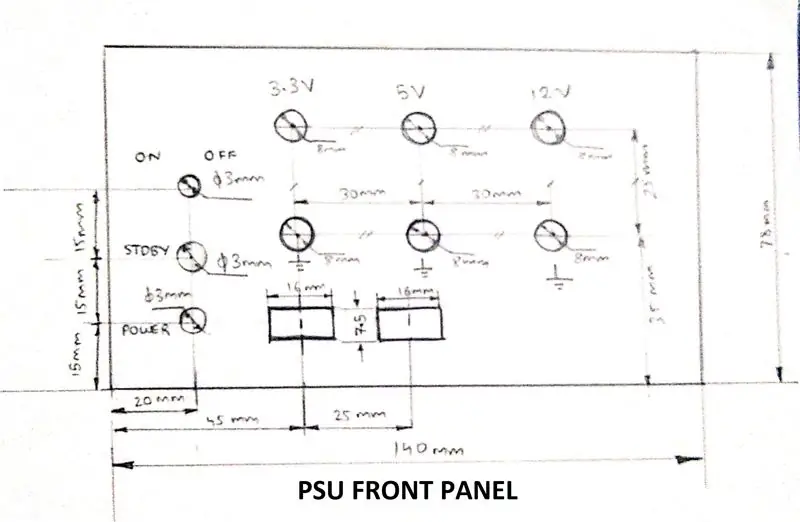

Bevor Sie das Netzteil öffnen, trennen Sie es vom Netz, suchen Sie das grüne Kabel am Stecker und schließen Sie es mit einem Überbrückungskabel mit dem schwarzen Kabel am Stecker kurz. Dadurch werden die Hochspannungskondensatoren entladen und Sie können mit dem Öffnen fortfahren.
Öffnen Sie Ihr Netzteil und reinigen Sie den Staub, der sich über Jahre angesammelt hat. Sie können nun mit dem Bohren von Löchern direkt auf dem Blech oder dem Gehäuse beginnen, in dem Sie die im vorherigen Schritt erwähnten Komponenten montieren möchten. Oder Sie können ein Layout wie in der Abbildung gezeigt erstellen, um genau zu wissen, wo und was Sie platzieren und bohren es.
Schritt 3: Installieren der Binding Posts, Switch, LEDs und USB Port



Nachdem Sie die Löcher gebohrt haben, installieren Sie die Polklemmen und den Schalter und befestigen Sie sie.
Hinweis: Stellen Sie sicher, dass die Anschlussklemmen vom Metallgehäuse isoliert sind
Löten Sie die Widerstände an die Anode der LEDs und isolieren Sie sie mit einem Schrumpfschlauch wie im Bild gezeigt. Setzen Sie die LEDs und USB-Typ-A-Anschlüsse in die entsprechenden Löcher und verwenden Sie Heißkleber, um sie zu kleben.
Schritt 4: Vorbereitung für die Verdrahtung

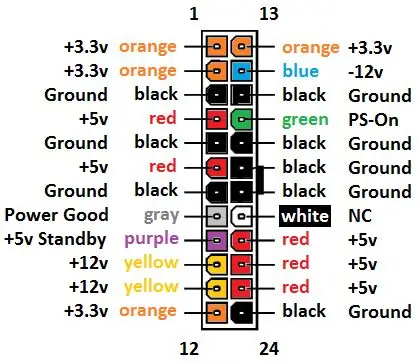


Schneiden Sie die Drähte auf eine geeignete Länge und trennen Sie die Drähte nach Farben. Das zweite Bild gibt uns die Idee über den Farbcode der Drähte. Trennen Sie die schwarzen, roten, gelben und orangefarbenen Drähte. Die Drähte abisolieren und nach Farbe zusammenlöten, aber 1 rotes Kabel und 4 bis 5 schwarze Drähte vom Rest trennen. Ziehen Sie auch den grünen und den violetten Draht ab, wie wir sie verwenden werden. Die restlichen Drähte werden nicht benötigt und können gekürzt oder gekürzt werden. Denken Sie daran, Schrumpfschläuche über die abgeschnittenen Enden der unbenutzten Drähte zu legen, um Kurzschlüsse zu vermeiden.
Schritt 5: Verbinden Sie die Drähte
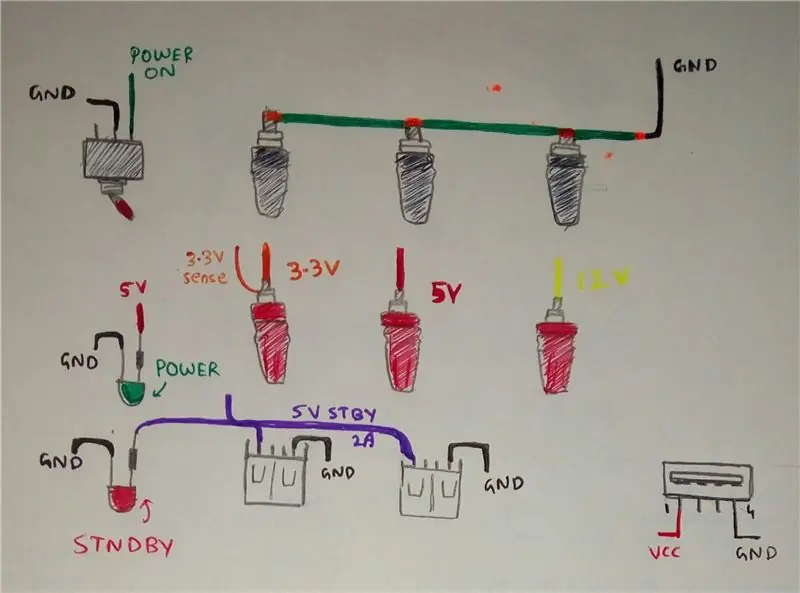



Das 1. Bild selbst reicht aus, um zu erklären, wie die Verkabelung erfolgt. Ich habe ein gemeinsames 10 AWG-Kabel verwendet, um alle Erdungsklemmen zu verbinden, aber Sie können schwarze Drähte in einem Bündel von 3 oder 4 separat an die Klemmen anlöten. Löten Sie die verschiedenfarbigen Drähte an ihre jeweiligen Anschlussklemmen. Das grüne Kabel geht an eine Klemme des Schalters und das schwarze Kabel geht an die andere Klemme. Der violette Draht ist mit der Anode der STANDBY-LED verbunden und wird auch mit dem +vcc-Pin der beiden USB-Anschlüsse verbunden. Das letzte rote Kabel ist mit der Anode der POWER-LED verbunden. Die Kathoden und der Masseanschluss der USB-Ports sind mit dem schwarzen Kabel verbunden. Vergessen Sie nicht, den Schrumpfschlauch über die Drähte zu schieben, BEVOR Sie die Drähte löten, oder Sie können die Drähte nach dem Löten mit Isolierband isolieren.
Schritt 6: Wiederzusammenbau

Ordnen Sie die Drähte sorgfältig im Inneren des Netzteils an und setzen Sie es wieder zusammen, indem Sie die Schrauben ersetzen.
Hinweis: Stellen Sie sicher, dass sich kein Metallstück oder blanker Draht im Netzteil befindet, bevor Sie es zusammenbauen.
Schritt 7: Test und Schlussfolgerung


Stecken Sie das Netzkabel auf der Rückseite und in eine Steckdose, betätigen Sie den Hauptschalter des Netzteils (falls vorhanden) auf der Rückseite, die ROTE LED (STANDBY-LED) leuchtet. Jetzt den Kippschalter auf der Vorderseite umlegen und die GRÜNE LED sollte leuchten, auch der Lüfter geht an. Jetzt können Sie mit dem Multimeter die Spannung an den Polklemmen überprüfen. Jetzt können Sie die Last an die Stromversorgung anschließen.
Herzliche Glückwünsche!!! Sie haben einem rostigen alten Netzteil, das einsam auf einem Schrottplatz stand, oder einem toten Computer, der darauf wartete, zum Recycling zerkleinert zu werden, ein neues Leben gegeben, aber jetzt in Ihrem Labor sitzen und Ihre energiehungrigen Projekte mit einer Leistung von wenigen 100 Watt versorgen können.
Empfohlen:
Windows 10 auf einem Raspberry Pi zum Laufen bringen – wikiHow

So funktioniert Windows 10 auf einem Raspberry Pi
Interessante Programmieranleitung für Designer - Bringen Sie Ihr Bild zum Laufen (Teil 2): 8 Schritte

Interessante Programmieranleitung für Designer – Bringen Sie Ihr Bild zum Laufen (Teil 2): Mathematik scheint für die meisten von Ihnen nutzlos zu sein. Die in unserem täglichen Leben am häufigsten verwendete ist einfach Addieren, Subtrahieren, Multiplizieren und Dividieren. Es ist jedoch ganz anders, wenn Sie mit Programm erstellen können. Je mehr Sie wissen, desto mehr wundervolle Ergebnisse werden Sie erhalten
Die Kurzanleitung zum Erstellen eines Videos mit Ihrem IPhone und Hochladen auf Facebook oder YouTube: 9 Schritte

Die Kurzanleitung zum Erstellen eines Videos mit Ihrem IPhone und Hochladen auf Facebook oder YouTube: Verwenden Sie diesen einfachen 5-Schritte-Prozess (Instructables lässt es wie mehr Schritte aussehen, als es tatsächlich ist), um Ihr erstes YouTube- oder Facebook-Video zu erstellen und hochzuladen - mit nur dein iPhone
Eine einfache Anleitung zum Fotografieren: 4 Schritte

Eine einfache Anleitung zum Fotografieren: Heute werden wir über einige der wichtigsten Einstellungen einer DSLR-Kamera sprechen, die Sie kennen sollten. Wenn Sie dies wissen, können Sie unsere Fotos im manuellen Modus auf die nächste Stufe bringen
Einfache Anleitung zum Meistern von AutoCAD MEP (Ducting): 27 Schritte (mit Bildern)

Einfache Anleitung zum Meistern von AutoCAD MEP (Ducting): AutoCAD MEP scheint sich nicht viel von AutoCAD zu unterscheiden, aber wenn es um das Zeichnen von Mechanik, Elektrik & Klempnerdienste (MEP) können Sie definitiv viel Zeit und Mühe sparen - vorausgesetzt, Sie sind mit den Grundlagen gut ausgestattet
